iOS puede ayudarlo a mantenerse por debajo del límite de su plan de datos para que pueda ahorrar en su factura móvil. Aunque muchos proveedores ahora ofrecen planes de datos ilimitados, sin embargo, a menudo vemos cargos inesperados u otros cargos y límites ocultos. Hay muchas formas de reducir el uso de datos móviles. Este artículo explica cómo puede reducir el uso de datos en su iPhone.
Este artículo explica cómo puede limitar y administrar su uso de datos móviles (móviles) en su iPhone. Puede encontrar este artículo muy útil, especialmente si tiene un plan de datos ilimitado. Yo mismo descubro que repasé los datos de asignación de datos mensuales. Entonces, solo tengo una opción para evitar incurrir en cargos adicionales: necesito reducir el uso de datos. Si este también es tu caso, es hora de hacer cambios. Afortunadamente, iOS ofrece excelentes funciones para hacer esto.
Este artículo está optimizado principalmente para la última versión del software iOS. Para versiones anteriores de iOS, consulte este artículo.
El objetivo de este artículo es limitar y controlar el uso de datos móviles, si su teléfono no puede conectarse a una red móvil, consulte este artículo.
Ver también: Cómo reducir el ancho de banda en Mac
Mantenga el uso de sus datos bajo control
El primer paso es saber cuántos datos estás usando. Verifique su uso de datos en su iPhone. En su dispositivo, vaya a Configuración> Celular o Configuración> Datos móviles. Desplácese hacia abajo y verá sus aplicaciones, en orden de uso de datos. Si no desea que una determinada aplicación utilice datos móviles, puede desactivar esta aplicación. De hecho, desactivé Netflix. Entonces, la aplicación Netflix no usa datos. Es posible que desee hacer esto también para aplicaciones similares, especialmente si Wi-Fi Assist está habilitado. Porque su teléfono puede cambiar para usar datos móviles mientras mira una película de Netflix. Y esto puede usar muchos datos.
Cómo administrar y controlar el uso de datos en su iPhone
Consulte los siguientes consejos. Estos consejos te ayudarán a guardar datos en tu iPhone. La mayoría de estos consejos, cuando se apliquen, lo ayudarán a restringir los requisitos de datos a Wi-Fi:
Ver también: No se puede descargar la foto: iCloud Library, Fix
-
Deshabilitar / habilitar el uso de datos. En tu iPhone, ve a Configuración> Celular. Puede activar y desactivar los datos móviles. Hay otras configuraciones que quizás desee explorar. En la sección “Datos móviles”, puede saber cuántos datos ha utilizado en un período determinado. Si se desplaza hacia abajo, puede restablecer esto tocando Restablecer estadísticas.
-
Toque Opciones de datos móviles y aquí puede habilitar LTE o 4G. Aquí hay tres opciones: (a) Apagado (B) Voz y datos, seleccionar esta opción permitirá llamadas de voz y datos móviles a través de LTE o 4G (C) Datos, esta opción solo permitirá datos móviles a través de LTE. Es posible que también desee activar o desactivar el roaming de datos.
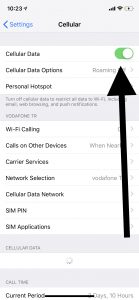
También puede ver cuántos datos ha utilizado en un período determinado. Consulte la sección “Datos móviles”. Puede restablecer estas estadísticas tocando Restablecer estadísticas (desplácese hacia abajo).
Ver el uso de datos actual. Algunas aplicaciones pueden usar datos móviles para conectarse a Internet. Puedes limitar esto. Si su teléfono no está conectado a una conexión Wi-Fi, su teléfono usará datos móviles. También puede activar o desactivar los datos móviles para determinadas aplicaciones. Vaya a Configuración> Celular y busque la sección “Datos celulares”. Puede saber qué aplicaciones utilizan datos móviles. Intente averiguar por qué algunas aplicaciones utilizan la mayor cantidad de datos. Puede evitar que las aplicaciones utilicen datos móviles. Si desea hacerlo, simplemente desactive esa aplicación. Cuando desactivas esta opción, las aplicaciones deshabilitadas solo usarán Wi-Fi para acceder a Internet. Hay varias aplicaciones que puedes controlar, tal como:
Fotos. Las actualizaciones de fotos, como las actualizaciones de fotos de iCloud, pueden usar datos móviles. También puede cambiar su configuración de datos móviles yendo a Configuración> Fotos para limitar esto. Aquí hay dos opciones (a) Datos móviles, desactívela si desea desactivar los datos móviles y (b) Actualizaciones ilimitadas. Si habilita la opción Datos móviles, es posible que desee desactivarla, ya que esto significa que su teléfono empleará un uso ilimitado de datos móviles.
TELEVISIÓN. La aplicación de TV le permitirá ver contenido de muchos servicios de proveedores de video. Para la reproducción, esta aplicación puede utilizar datos móviles. También puede limitar esto yendo a Configuración> TV> y desactivando “Usar datos móviles para reproducción”.
Música. Su biblioteca de música y obras de arte pueden utilizar datos móviles. También puede limitar esto yendo a Configuración> Música> Datos móviles y puede habilitar o deshabilitar “Datos móviles”.
Cepo. La aplicación Stock utilizará datos móviles para recuperar datos. Puedes desactivar esto yendo a Configuración> Acciones y desactivando “Datos móviles”.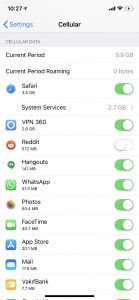
Limitar el uso de datos en segundo plano. Es posible que desee restringir los datos en segundo plano porque es uno de los mayores usuarios de datos. Si está habilitado, las aplicaciones actualizarán su contenido en segundo plano cuando su dispositivo esté conectado a Internet. Por ejemplo, una aplicación de noticias puede actualizar su contenido incluso cuando no la esté ejecutando. Vaya a Configuración> General> Aplicación en segundo plano fresca> Aplicación en segundo plano fresca. Hay tres opciones: Desactivado, Wi-Fi y Wi-Fi y datos móviles. Es posible que desee seleccionar Wi-Fi. Desactivar esto también aumentará la duración de la batería.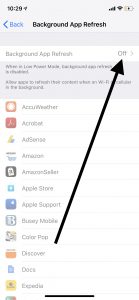
Asistente de Wi-Fi. Es posible que desee desactivar esto. Si está habilitado, su iPhone utilizará automáticamente datos móviles cuando tenga una mala conexión Wi-Fi. Esto puede dar lugar a algunos resultados no deseados. Como se indicó anteriormente, no sabía que estaba viendo Netflix a través de una conexión celular. Vaya a Configuración> Celular y desplácese hacia abajo para encontrar esta opción.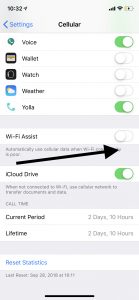
iCloud Drive. iCloud Drive es la versión de Apple de gestión de documentos basada en la nube. Esto, iCloud Drive, le permitirá mantener todo su contenido y documentos actualizados en todos sus dispositivos iOS y macOS. iCloud Drive utilizará datos móviles cuando no haya conexión Wi-Fi. Puedes limitar esto. Ve a Configuración> Celular, desplázate hacia abajo y desactiva “iCloud Drive”. (ver también: iCloud está lleno?)
Descargas automáticas. Si habilita las descargas automáticas (Configuración> iTunes y App Store), sus compras (aplicaciones, música, libros, etc.) en su iPhone u otros dispositivos iOS se descargarán en todos sus otros dispositivos. Y esto puede usar datos móviles que desee limitar. Vaya a Configuración> iTunes y tiendas de aplicaciones y desactive “Usar datos móviles”.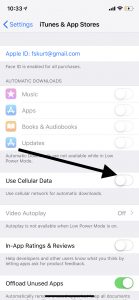
Leyendo lista. Si está utilizando la lista de lectura de Safari, esta puede usar datos móviles para descargar y leer sin conexión. Es posible que desee deshabilitar esto. Simplemente vaya a Configuración> Safari> y desactive “Guardar automáticamente sin conexión”. Otra nota, es posible que desee desactivar los videos de reproducción automática en Safari.
Correo. Está bien. No recomendamos deshabilitar el correo para guardar datos móviles (aunque es posible que desee esto, si lo hace, vaya a Configuración> Correo y desactive “Datos móviles”). Sin embargo, puede deshabilitar Obtener datos nuevos o tal vez desee buscar correo con menos frecuencia. Puede cambiar esta configuración yendo a Configuración> Contraseñas y cuentas> Obtener datos nuevos.
Otros consejos para reducir el uso de datos del iPhone
Utilice Wi-Fi siempre que sea posible. Utilice el modo de datos bajos cuando sea necesario. iOS tiene una nueva función llamada Modo de datos bajos. Cuando activa esto, se pausan algunas funciones de iOS y el uso de la red en segundo plano. Por ejemplo, se pausarán las actualizaciones de fotos de iCloud. Esto le ayudará a reducir no solo el uso de datos móviles, sino también el Wi-Fi. Sin embargo, puede que no sea mejor dejar esto para siempre. Puede acceder a esta configuración en su teléfono yendo a Configuración> Celular> Opciones de datos celulares. 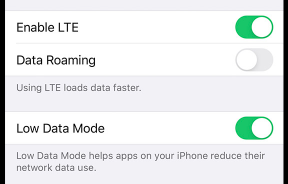
Algunas aplicaciones pueden tener su propia configuración para ahorrar el uso de celulares. Póngase en contacto con sus desarrolladores para obtener más información.
Ver también: ¿Apple Maps no funciona?

